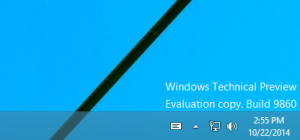כיצד להתקין לינוקס על Surface Pro 3
Surface Pro 3 הוא מכשיר אטרקטיבי מאוד לקנייה כתחליף למחשב נייד פלוס טאבלט. בהשוואה לדורות קודמים של Surface Pro, האיטרציה השלישית של הפרימיום של Microsoft הטאבלט מגיע עם חיי סוללה טובים יותר, רזולוציית מסך מעולה ו-Intel Core עוצמתי באמת מעבד. עבור אותם משתמשים שאוהבים את החומרה של Surface Pro 3 אך מעדיפים לינוקס במקום ווינדוס, אני רוצה לשתף אתכם בדרך להתקנת לינוקס.
לפני שתמשיך, יש צורך להשיג את המכשירים הבאים:
- רכזת USB
- עכבר USB
- מקלדת USB
- לרוע המזל, דביאן לא מצליחה לזהות את מתאם ה-WiFi המשולב של Surface Pro 3, ולכן עלינו להשתמש במתאם USB Ethernet או חיבור USB מסמארטפון.
Surface Pro 3 תומך רק בהתקנת UEFI, אז אנחנו צריכים הפצת לינוקס שתומכת בדרך כזו של התקנה. דביאן היא אחת מההפצות לינוקס המוכנות ל-UEFI. שים לב ש-x86 UEFI אינו זמין ב-Surface Pro 3, ולכן יש להשתמש בתמונת ההתקנה של AMD64.
מתכונן להתקנת דביאן
שמור את מחיצת השחזור שלך בכונן הבזק מסוג USB
מלבד המערכת ומחיצות הנתונים, ל- Surface Pro 3 יש מחיצת שחזור של 5 ג'יגה-בייט.
אפשר (ומומלץ) להעתיק את המחיצה הזו לכונן הבזק בנפח 8 GB ומעלה. הקלד "שחזור" ללא מרכאות ישירות על מסך התחל ולחץ על "צור כונן שחזור".
לאחר יצירת כונן השחזור שלך, Windows יציע למחוק את מחיצת השחזור מכונן ה-SSD.
זה בטוח לקבל זאת, שכן כעת יש לך את כונן ההבזק לשחזור עם אותם נתונים, כך שאינך צריך את מחיצת ה-SSD. אם אתה מאתחל מכונן הבזק לשחזור, הוא ישחזר את כל פריסת ה-SSD, כולל Windows ומחיצת השחזור שתמחק.
כווץ את כונן C:
לחץ לחיצה ימנית על הכונן C: בניהול דיסקים ובחר בפקודה כיווץ מתפריט ההקשר שלו. בתיבת הדו-שיח הבאה, הקלד את שטח הדיסק הפנוי הרצוי שברצונך לשמור.
השבת את מצב תרדמה
לינוקס לא תעלה מחיצות NTFS אם Windows עבר תרדמה, לכן יש צורך להשבית לחלוטין את מצב שינה/שינה עמוקה. פתח את שורת הפקודה כמנהל והקלד את הפקודה הבאה:
powercfg -מצב שינה כבוי
הַתקָנָה
כבה את Surface Pro 3 שלך. כעת לחץ והחזק את כפתור עוצמת הקול "+" והפעל אותו. זה יאתחל להגדרות UEFI, שם עליך להשבית את תכונת האתחול המאובטח. כאשר אתחול מאובטח מושבת, ניתן לאתחל ולהתקין מערכת הפעלה אחרת. כבה שוב את Surface Pro 3.
התקן את דביאן לינוקס
חבר את כונן ה-USB עם הגדרת Debian לרכזת ה-USB. לחץ והחזק את לחצן עוצמת הקול "-" והפעל את ה-Surface Pro 3. הפעל את מצב ההגדרה הרצוי (מצב GUI/טקסט) ואל תשכח ליצור מחיצות לינוקס באופן ידני. אתה יכול ליצור מחיצת שורש אחת (/) ולשים עליה את כל נקודות הטעינה ואפילו את קובץ ההחלפה אם אתה לא אוהב שיש הרבה מחיצות בכונן שלך.
מטעין GRUB2 לא ייכתב ל-MBR עקב UEFI. הוא יתווסף ל-EFI במקום ב-
efi/debian/grubx64.efi
המשך להתקין את דביאן. לאחר סיום ההתקנה, הוא יופעל מחדש את Surface Pro 3 ו-Windows 8.1 ייטען.
במסך התחל, הקלד התאוששות שוב, ולחץ אפשרויות שחזור בתוצאות החיפוש. לחץ על "הפעל מחדש כעת" באפשרויות האתחול המתקדמות.
אפשרויות ההפעלה המתקדמת ייפתחו. המשך להשתמש במכשיר - > דביאן.
אתחל לדביאן וערוך את הקובץ הבא:
/etc/default/grub
בטל את ההערה לשורה הבאה:
GRUB_GFXMODE=640x480
לאחר מכן, עדכן את תצורת grub עם הפקודה הבאה:
update-grub
אם אתה מתעצבן שכדי לאתחל לדביאן, אתה צריך להציג אתחול מתקדם בכל פעם מ-Windows, אפשר להגדיר את GRUB2 כאפשרות האתחול של EFI כברירת מחדל. בדביאן, הקלד את הפקודה הבאה:
# efibootmgr... הזמנת אתחול: 0000,0002,0001. אתחול0000* כונן USB. אתחול0001* דביאן. אתחול0002* מנהל האתחול של Windows
שנה את רצף האתחול עם הפקודה הבאה:
# efibootmgr --bootorder 0000,0001,0002
הגדרת התקנים
בדביאן, המכשירים הבאים אינם פועלים מהקופסה:
- וויי - פיי
- בלוטות
- סוג כיסוי 3 עם משטח מגע
- חֶרֶט
- מסך מגע
זה מצער ולא בסדר. בוא נתקן את זה.
WiFi ובלוטות'
כדי לגרום לשניים האלה לעבוד, אנחנו צריכים להשיג דרייברים מאתר הספק. השבב הוא מ-Marvell. השתמש בפקודות הבאות:
$ git clone git://git.marvell.com/mwifiex-firmware.git. # mkdir -p /lib/firmware/mrvl/ # cp mwifiex-firmware/mrvl/* /lib/firmware/mrvl/
לאחר האתחול, אתה אמור להפעיל את ה-WiFi וה-Bluetooth.
סוג כיסוי 3
זו בעיה חמורה יותר ממכשירים אלחוטיים. כדי לגרום לזה לעבוד, עלינו להדר מחדש את הליבה ולהשתמש בקרנל העדכני ביותר, v3.16. אנחנו יכולים לקבל את זה מהמאגר הניסיוני של דביאן.
הוסף את השורה הבאה ל-/etc/apt/sources.list:
דב http://ftp.de.debian.org/debian עיקרי ניסוי
כעת עלינו להשיג את המקורות שלו:
# apt-get update. # apt-get -t התקנה ניסיונית של linux-headers-3.16-trunk-amd64 linux-image-3.16-trunk-amd64 linux-source-3.16.
פרק מקורות:
# tar -xf /usr/src/linux-source-3.16.tar.xz. # cd linux-source-3.16
צור קובץ typocover3.patch חדש עם התוכן הבא:
a/drivers/hid/hid-ids.h 2014-01-19 21:40:07.000000000 -0500. +++ b/drivers/hid/hid-ids.h 2014-04-20 23:29:35.000000000 -0400. @@ -631,6 +631,7 @@ #define USB_DEVICE_ID_MS_NE4K 0x00db #define USB_DEVICE_ID_MS_NE4K_JP 0x00dc #define USB_DEVICE_ID_MS_LK6K 0x00f9. +#define USB_DEVICE_ID_MS_TYPE_COVER_3 0x07dc #define USB_DEVICE_ID_MS_PRESENTER_8K_BT 0x0701 #define USB_DEVICE_ID_MS_PRESENTER_8K_USB 0x0713 #define USB_DEVICE_GIKMED_0x0713 a/drivers/hid/hid-core.c 2014-01-19 21:40:07.000000000 -0500. +++ b/drivers/hid/hid-core.c 2014-04-21 03:13:54.000000000 -0400. @@ -702,6 +702,11 @@ static void hid_scan_collection (struct h if (((parser->global.usage_page group = HID_GROUP_SENSOR_HUB; + + if (hid->ספק == USB_VENDOR_ID_MICROSOFT && + hid->product == USB_DEVICE_ID_MS_TYPE_COVER_3 && + hid->group == HID_GROUP_MULTITOUCH) + hid->group = HID_GROUP_GENERIC; } static int hid_scan_main (struct hid_parser *parser, struct hid_item *item) a/drivers/hid/usbhid/hid-quirks.c 2014-01-19 21:40:07.000000000 -0500. +++ b/drivers/hid/usbhid/hid-quirks.c 2014-04-20 23:29:35.000000000 -0400. @@ -73,6 +73,7 @@ static const struct hid_blacklist { { USB_VENDOR_ID_FORMOSA, USB_DEVICE_ID_FORMOSA_IR_RECEIVER, HID_QUIRK_NO_INIT_REPORTS }, { USB_VENDOR_ID_FREESCALE, USB_DEVICE_ID_FREESCALE_MX28, HID_QUIRK_NOGET }, { USB_VENDOR_ID_MGE, USB_DEVICE_ID_MGE_UPS, HID_QUIRK_NOGET }, + { USB_VENDOR_ID_MICROSOFT, USB_DEVICE_ID_MS_TYPE_COVER_3, HID_QUIRK_NO_INIT_REPORTS }, { USB_VENDOR_ID_MSI, USB_DEVICE_ID_MSI_GX680R_LED_PANEL, HID_QUIRK_NO_INIT_REPORTS }, { USB_VENDOR_ID_NOVATEK, USB_DEVICE_ID_NOVATEK_MOUSE, HID_QUIRK_NO_INIT_REPORTS }, { USB_VENDOR_ID_PIXART, USB_DEVICE_ID_PIXART_OPTICAL_TOUCH_SCREEN, HID_QUIRK_NO_INIT_REPORTS },
כעת החל את התיקון:
patch -p1 --ignore-whitespace -i typecover3.patch
כעת העתק את תצורת הליבה הנוכחית לשימוש עם הליבה החדשה:
# cp /boot/config-`uname -r` .config. # צור תצורת תפריט
שמור את התצורה וצא מתפריט menuconfig. אין צורך בשינויים נוספים. כעת הרכיב את הליבה:
# הפוך-kpkg נקי. # fakeroot make-kpkg --initrd --append-to-version=-typecover3 kernel_image kernel_headers
זה ייקח בערך שעה. אתה אמור לקבל שתי חבילות *.deb, אותן עליך להתקין:
# תקליטור.. # dpkg -i linux-image*.deb linux-headers*.deb
זהו זה. אתחל מחדש עם הקרנל החדש, ו-Type Cover 3 אמור לעבוד.
משטח מגע
זה די פשוט, פשוט הוסף את הטקסט הבא בקובץ /etc/X11/xorg.conf:
מזהה סעיף "InputClass" "כיסוי Surface Pro 3" MatchIsPointer "על" MatchDevicePath "/dev/input/event*" מנהל התקן "evdev" אפשרות "ספק" "045e" אפשרות "מוצר" "07dc" אפשרות "IgnoreAbsoluteAxes" "True" EndSection
אתחל שוב. הכל יעבוד.
כעת התקן את חבילת הכלים של מצב מחשב נייד כדי לשפר את חיסכון בחשמל בלינוקס.
זהו זה.
מילות סיום
למרות שניתן לקבל את רוב התכונות של Surface Pro 3 עובדות תחת לינוקס, עדיין יש לו כמה בעיות. כפתורי עוצמת הקול אינם פועלים מחוץ לקופסה, כמו גם כפתורי הסטיילוס. ואחת, גם חיישן מד התאוצה לא עובד. אם אתה מסוגל לסבול את הבעיות האלה, אתה יכול להיות מרוצה עם לינוקס המותקנת במכשיר ה-Surface Pro 3 שלך. (באמצעות האבר).